Mapy Google: Ako nájsť súradnice miesta

Pozrite sa, ako môžete nájsť súradnice ľubovoľného miesta na svete v Mapách Google pre Android, Windows a iPadOS.
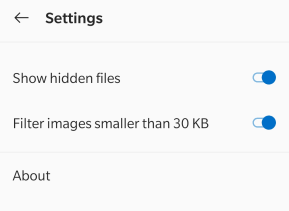
Stavím sa, že všetci máte vo svojom smartfóne s Androidom tisíce fotografií a neviete, čo s nimi robiť. Nemôžete si ich ponechať všetky (obmedzenia ukladania), ale zároveň ich nemôžete vymazať, kým ich nevytriedite. Kým to neurobíte, môžete použiť aplikáciu na uzamknutie fotografií na skrytie fotografií v systéme Android a udržať ich mimo dosahu zvedavých očí a strkajúcich nosov.
Udržiavanie fotografií v tajnosti znamená, že na svoje fotografie aplikujete určitý atribút, a tak ich skryjete pred priamym pohľadom. Spotrebovali by však rovnaké množstvo úložného priestoru ako predtým a zostali by tak, ako boli, až na to, že ich nemôže vidieť nikto iný ako vy.
Ako udržať fotografie v tajnosti v systéme Android
V systéme Android existujú dva spôsoby skrytia fotografií
Použite manuálny spôsob premenovania priečinka
Na skrytie fotografií v systéme Android použite aplikáciu na uzamknutie fotografií.
V systéme Android je možné skryť fotografie tak, že ich presuniete do priečinka a premenujete ho. Tu sú kroky na ochranu priečinkov v smartfónoch so systémom Android:
Krok 1 : Na prístup k súborom a priečinkom v telefóne použite ľubovoľnú aplikáciu Prieskumník .
Krok 2 : Kliknite na tri bodky umiestnené v pravom hornom rohu a klepnite na nastavenia.
Krok 3 : Vyhľadajte položku Zobraziť skryté súbory a posuňte prepínač smerom doprava, aby ste zobrazili všetky skryté súbory vo svojom zariadení.
Krok 4 : Teraz vytvorte nový priečinok s ľubovoľným názvom. Nezabudnite pred názov pridať bodku alebo bodku.
Poznámka : Pridaním bodky alebo bodky pred názov ľubovoľného priečinka sa priečinok skryje v normálnom zobrazení a bude viditeľný iba vtedy, ak je zapnuté tlačidlo Zobraziť skryté súbory.
Krok 5: Ďalej prejdite do priečinka, v ktorom sú uložené vaše obrázky, a presuňte ich do nového vytvoreného priečinka.
Krok 6 : Postupujte podľa krokov 2 a 3 s výnimkou, že tentokrát musíte prepínač Zobraziť skryté súbory vypnúť.
Krok 7 : Otvorte svoju galériu a nájdete ju prázdnu. Všetky vaše fotografie sú teraz bezpečne skryté v novom priečinku, ktorý ste vytvorili. Vždy ich môžete zviditeľniť zapnutím možnosti Zobraziť skryté súbory a ich skopírovaním späť do ľubovoľného priečinka, ktorý nie je skrytý.
Poznámka : Môžete skryť všetky fotografie alebo niektoré z nich. Ak chcete chrániť iba niekoľko vybraných, budete si musieť vybrať pri ich presúvaní do nového priečinka.
Pros
Zápory
Prečítajte si tiež: 10 najlepších aplikácií na zdieľanie súborov pre Android 2020 – najlepšie aplikácie na prenos súborov

Druhým spôsobom, ako udržať fotografie v tajnosti, je použiť aplikáciu Photo Locker na skrytie fotografií v zariadeniach so systémom Android. Existuje veľa skriniek aplikácií a ďalších aplikácií, ktoré dokážu skryť veci vo vašom telefóne. Radšej však používam aplikáciu Keep Photos Secret, ktorá je, ako už názov napovedá, najvhodnejšou aplikáciou pre túto úlohu. Zatiaľ je na obmedzenú dobu zadarmo. Táto aplikácia v súčasnosti pomáha používateľom iba skryť fotografie v systéme Android, ale tiež ich usporiadať do rôznych kategórií. Tu sú kroky, ako udržať fotografie v tajnosti pomocou aplikácie Photo Locker na skrytie fotografií v systéme Android:
Krok 1 : Stiahnite si a nainštalujte Keep Photos Secret do svojho telefónu prostredníctvom odkazu Obchod Google Play nižšie.
Krok 2 : Klepnutím na vytvorenú ikonu skratky spustíte aplikáciu.
Krok 3 : Požiada vás o nastavenie 4-miestneho prístupového kódu a jeho opätovné potvrdenie.

Krok 4 : Na prvej obrazovke aplikácie sa zobrazí vytvorený predvolený priečinok. Môžete kliknúť na tlačidlo + v pravom hornom rohu a vytvoriť ďalšie priečinky alebo albumy.
Poznámka : Túto funkciu možno použiť na triedenie fotografií a ich kategorizáciu do rôznych priečinkov.
Krok 5 : Po zadaní názvu nového vytvoreného priečinka môžete zadať aj heslo, ktoré bude fungovať ako dvojitá vrstva zabezpečenia. Proces dokončíte kliknutím na tlačidlo Vytvoriť album.
Krok 6 : Teraz kliknite na vytvorený album a potom kliknite na znamienko plus v kruhu v pravom dolnom rohu, aby ste pridali fotografie.
Galéria : Môžete pridať existujúce fotografie z telefónu a skryť ich.
Fotoaparát : Môžete tiež použiť režim fotoaparátu v aplikácii a kliknúť na obrázky, ktoré sa automaticky uložia do úschovne fotografií a nikdy nebudú viditeľné, pokiaľ to nebudete chcieť.
Krok 7: Po pridaní fotografií z vašej galérie sa zobrazí výzva s výzvou, či chcete pôvodný súbor odstrániť . Ak chcete súbor odstrániť z predvolenej galérie, vyberte možnosť Áno.
Poznámka : Ak vo vyššie uvedenom kroku vyberiete Nie, fotografia sa zobrazí na oboch miestach a nebude skrytá.
Krok 8: Zatvorte aplikáciu a buďte si istí, že vaše fotografie sú skryté v bezpečnom trezore, ktorý je uzamknutý tajným 4-ciferným kódom.
Poznámka : Akákoľvek fotografia presunutá do trezoru môže byť kedykoľvek obnovená do ľubovoľného priečinka a tiež môže byť zdieľaná prostredníctvom e-mailu, WhatsApp, Skype a OneDrive atď.
Pros
Zápory
Posledné slovo o tom, ako udržať fotografie v tajnosti pomocou aplikácie Photo Locker na skrytie fotografií v systéme Android?

Vaše fotografie patria vám a máte právo ponechať ich v súkromí, ak chcete. Sú však chvíle, keď nedokážeme odolať svojej najbližšej rodine a priateľom, aby použili náš telefón a skenovali obrázky v telefóne. Skryť ich alebo uchovať fotografie v tajnosti je najlepší spôsob, ako ostatní nevidieť osobné fotografie. Manuálna metóda je bezpečná a funguje dobre, ale je príliš zdĺhavá a vyžaduje si čas a námahu. Používanie Keep Photos Secret je jednoduchšie a oveľa pohodlnejšie a tiež vám umožňuje organizovať vaše fotografie do rôznych albumov.
Sledujte nás na sociálnych sieťach – Facebook, Twitter, LinkedIn a YouTube. V prípade akýchkoľvek otázok alebo návrhov nám dajte vedieť v sekcii komentárov nižšie. Radi sa vám ozveme s riešením. Pravidelne uverejňujeme tipy a triky spolu s odpoveďami na bežné problémy súvisiace s technológiou.
Odporúčané čítanie:
8 najlepších aplikácií na skrytie fotografií na iPhone
Ako skryť fotografie a videá na iPhone
Chcete skryť fotografie na iPhone? Tu je návod
Ako skryť obrázky a videá na vašom iPhone
Udržujte obrázky a videá v bezpečí na svojom iPhone pomocou funkcie Keep Photos Secret!
Pozrite sa, ako môžete nájsť súradnice ľubovoľného miesta na svete v Mapách Google pre Android, Windows a iPadOS.
Ako prestať zobrazovať správu o polohe v prehliadači Chrome v systéme Android, Windows 10 alebo iPad.
Pozrite sa, aké kroky je potrebné vykonať, ak chcete získať prístup k obsahu v Mapách Google a vymazať ho. Tu je postup, ako vymazať staré mapy.
Samsung Galaxy S24 pokračuje v inovácii spoločnosti Samsung a ponúka používateľom bezproblémové rozhranie s vylepšenými funkciami. Medzi jeho mnohými
Séria smartfónov Samsung Galaxy S24 s elegantným dizajnom a výkonnými funkciami je obľúbenou voľbou pre používateľov, ktorí chcú špičkový Android.
Tu je niekoľko aplikácií, ktoré vám môžu pomôcť splniť vaše novoročné predsavzatie pomocou zariadenia Android.
Zastavte Google v ukladaní budúcich nahrávok vykonaním niekoľkých jednoduchých krokov. Ak si myslíte, že Google už nejaké uložil, pozrite sa, ako môžete vymazať svoje zvuky.
Galaxy S24, najnovšia vlajková loď smartfónov spoločnosti Samsung, opäť zvýšil latku mobilných technológií. So svojimi špičkovými funkciami ohromujúci
Zistite, čo sú telegramy a ako sa líšia od skupín.
Podrobný sprievodca so snímkami obrazovky o tom, ako nastaviť predvolenú domovskú stránku v prehliadači Google Chrome pre stolné počítače alebo mobilné verzie.








